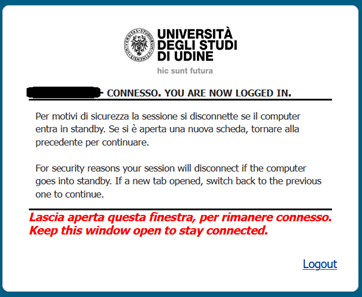NUOVO SISTEMA DI AUTENTICAZIONE PER L’UTILIZZO DELLA RETE CABLATA:
Premessa:
L’attuale sistema di autenticazione, utilizzato per identificare gli utenti che impiegano la connessione cablata pressole sedi di Gorizia e dell’Azienda Agraria, verrà prossimamente sostituito da un nuovo sistema di Captive Portal che tuttavia, a parte il layout delle finestre, presenta le medesime caratteristiche operative del precedente.
L’attivazione del nuovo sistema avverrà durante il mese di ottobre 2025.
Funzionamento:
Nella sostanza il meccanismo di autenticazione rimarrà identico all’attuale: all’apertura di un browser comparirà, ancora, una pagina di inserimento delle credenziali e, ad autenticazione avvenuta, una pagina da mantenere attiva per non venire disconnessi.
La sola differenza sta in questa fase: mentre impiegando il sistema attuale col browser con cui ci si connette viene aperta una seconda finestra, il nuovo sistema apre una scheda.
Anche in questo caso, la scheda deve essere mantenuta attiva per garantire la connessione.
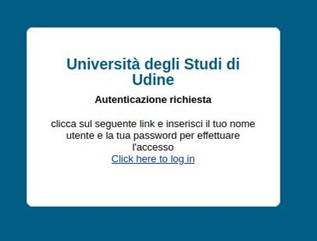
Accesso alla rete tramite il nuovo portale di auteticazione:
- All’apertura di un browser e puntando ad un sisto qualsiasi: nel caso in esempio https://www.uniud.it/, scatterà il reindirizzamento al seguente avviso:
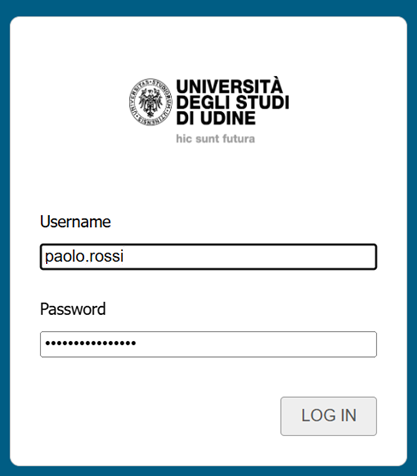
Cliccare sul link "Click here to log in”"
Inserire le credenziali:
per utenti UNIUD, sia studenti che docenti, è possibile inserire il proprio username con o senza suffisso di dominio (es: il docente Paolo Rossi può inserire le credenziali nella forma paolo.rossi o paolo.rossi(at)uniud.it).
Questa pagina deve rimanere attiva.
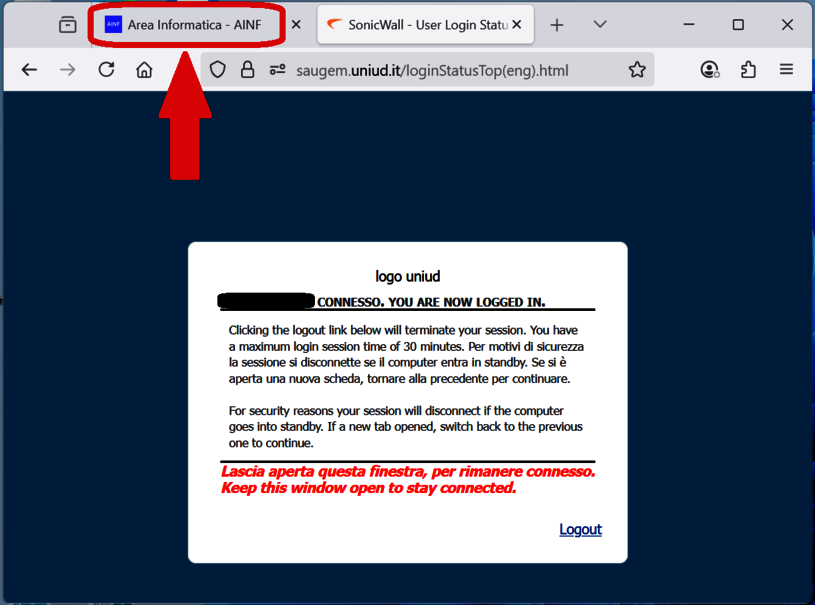
NB:
Se non è stato fatto un redirect alla pagina desiderata o non compare un tab (una nuova scheda) nel browser col sito cercato (vedi immagine), aprire una nuova scheda o una nuova finestra del browser e proseguire con la navigazione:
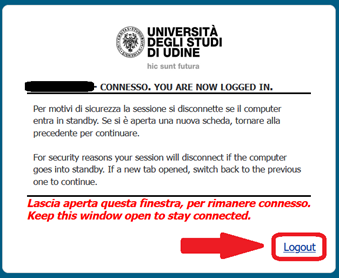
Disconnessione dalla rete:
- Al termine dell’attività, disconnettersi dalla rete tramite l’apposito link di “Logout”:
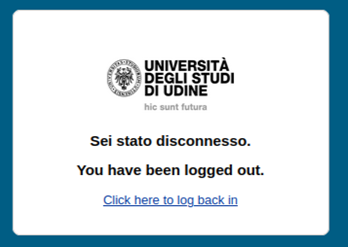
Una volta cliccato sul pulsante di logout si viene disconnessi dalla rete e compare il seguente avviso:
Per riconnettersi:
Cliccando su “Click here to log back in” (o aprendo una pagina web su un altro sito) si viene reindirizzati alla pagina di login per l’inserimento delle credenziali.
NOTA:
- Il notebook deve essere configurato per l’utilizzo del protocollo di indirizzamento automatico (DHCP).
- La chiusura della finestra di login causa l’interruzione della navigazione nel giro di qualche minuto.
- L’eventuale standby del PC (funzioni di risparmio energetico), di fatto impedisce alla finestra di login di mantenere la sessione attiva causando la disconnessione dell’utente e l‘interruzione della navigazione. Si consiglia quindi di disabilitare lo standby (o aumentarne l'intervallo di attivazione) quando ci si connette alla rete.
Per assistenza o informazioni, aprire un ticket sul portale di Helpdesk alla pagina https://helpdesk.uniud.it
Una versione scaricabile, in pdf, delle presenti istruzioni è dispinibile al seguente link